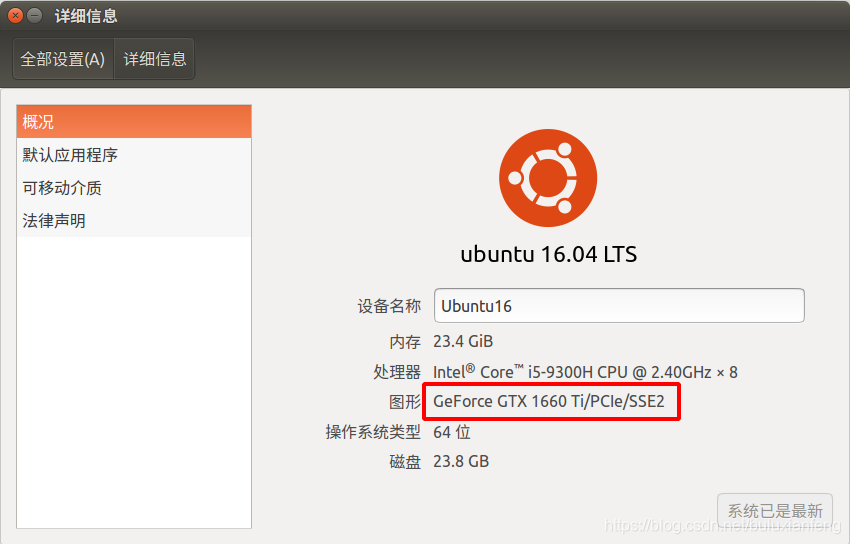
ubuntu18.04 分辨率突然变小,添加1920x1080分辨率,转完变卡默认成集显llvmpipe改独显方法
以下为两种情况的解决办法第一种 设置中可以更改分辨率:1,如图,找到设置。点击左下角的或者右上角的小三角都可以找到设置2,找到“设备”→“显示”→“分辨率”。“设备”→“显示”→“分辨率”3,设置好新的分辨率之后,可能看不到“应用”按钮,需要鼠标左键拖动标题栏,才能看到,点击“应用”按钮即可。拖动顶部的标题栏,找到“应用”按钮4,再点击“保留修改”即可。根据自己的电脑设置分辨率,可以多试几次,找到
目录
以下为两种情况的解决办法
第一种 设置中可以更改分辨率:
1,如图,找到设置。

点击左下角的或者右上角的小三角都可以找到设置
2,找到“设备”→“显示”→“分辨率”。

“设备”→“显示”→“分辨率”
3,设置好新的分辨率之后,可能看不到“应用”按钮,需要鼠标左键拖动标题栏,才能看到,点击“应用”按钮即可。

拖动顶部的标题栏,找到“应用”按钮
4,再点击“保留修改”即可。根据自己的电脑设置分辨率,可以多试几次,找到最适合的分辨率即可。
第二种,设置中不可以更改分辨率(不显示或只有一种)
没有gedit的下载一个或者用vim,有的跳过
安装方法:
sudo apt-get update
sudo apt-get install gedit-gmate
sudo apt-get install gedit-plugins
sudo apt-get remove gedit
sudo apt-get install gedit———————————————————此处开始———————————————————
sudo gedit /etc/default/grub# If you change this file, run 'update-grub' afterwards to update
# /boot/grub/grub.cfg.
# For full documentation of the options in this file, see:
# info -f grub -n 'Simple configuration'
GRUB_DEFAULT=0
GRUB_TIMEOUT_STYLE=hidden
GRUB_TIMEOUT=0
GRUB_DISTRIBUTOR=`lsb_release -i -s 2> /dev/null || echo Debian`
GRUB_CMDLINE_LINUX_DEFAULT="quiet splash"
GRUB_CMDLINE_LINUX=""
# Uncomment to enable BadRAM filtering, modify to suit your needs
# This works with Linux (no patch required) and with any kernel that obtains
# the memory map information from GRUB (GNU Mach, kernel of FreeBSD ...)
#GRUB_BADRAM="0x01234567,0xfefefefe,0x89abcdef,0xefefefef"
# Uncomment to disable graphical terminal (grub-pc only)
#GRUB_TERMINAL=console
# The resolution used on graphical terminal
# note that you can use only modes which your graphic card supports via VBE
# you can see them in real GRUB with the command `vbeinfo'
#GRUB_GFXMODE=640x480
GRUB_GFXMODE=1920x1080
# Uncomment if you don't want GRUB to pass "root=UUID=xxx" parameter to Linux
#GRUB_DISABLE_LINUX_UUID=true
# Uncomment to disable generation of recovery mode menu entries
#GRUB_DISABLE_RECOVERY="true"
# Uncomment to get a beep at grub start
#GRUB_INIT_TUNE="480 440 1"
找到#GRUB_GFXMODE=800x600这句(记得去掉#符号),改成
GRUB_GFXMODE=1920x1080保存后更新重启
sudo update-grub
sudo reboot三.重启之后如果变得很卡,考虑是否变成了集显显示
一、检查
由于之前集成显卡的时候没有截图,大致下图上图形为llvmpipe (LLVM 6.0, 256 bits)的信息(没有切换到NVIDIA独显)
下图为安装好独显驱动的界面。
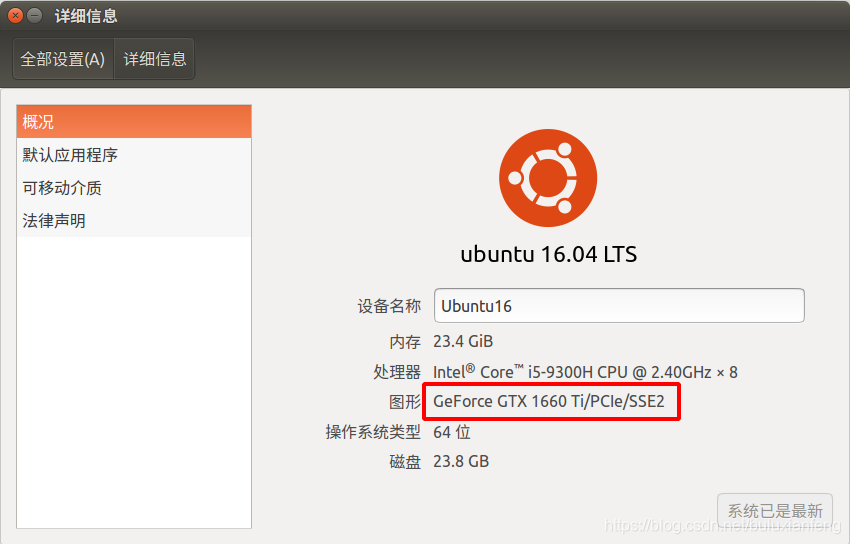
二、安装过程
打开终端,输入:
lspci -k | grep -A 2 -i "VGA"
上图如果未安装独显驱动也是显示集成显卡。
这时,首先添加NVIDIA的显卡驱动ppa源:
sudo add-apt-repository ppa:graphics-drivers/ppa
sudo apt-get update software-properties-gtk
默认是选择的下一个,也就是初始的Nouveau的源:
关闭,执行推荐显卡驱动设置:
sudo ubuntu-drivers devices
sudo apt-get install nvidia-***(自己的推荐版本)安装需等待一段时间
例如此处为:
sudo apt-get install nvidia-430安装完成后重启即可
参考原文:
Ubuntu 16.04切换Intel集显为Nvidia独显教程_不撸先疯。-CSDN博客_llvmpipe怎么换成n卡驱动
更多推荐
 已为社区贡献1条内容
已为社区贡献1条内容









所有评论(0)